解压安装MySQL8.tar.gz全攻略
资源类型:11-8.net 2025-06-21 05:30
安装mysql8.tar.gz简介:
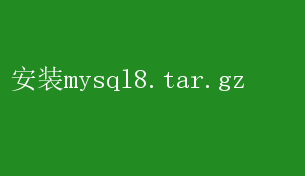
安装 MySQL8.0 从`.tar.gz`压缩包:详细指南与优势分析 在数据库管理系统中,MySQL无疑是其中的佼佼者,特别是在 Web 开发领域,其稳定性和性能得到了广泛的认可
MySQL8.0 版本更是带来了诸多改进和新特性,包括更好的性能优化、更强的安全性、JSON 数据类型的原生支持等
因此,无论是个人开发者还是企业级应用,安装 MySQL8.0都是一个明智的选择
本文将详细介绍如何从`.tar.gz`压缩包安装 MySQL8.0,并探讨其优势
一、准备工作 在开始安装之前,确保你的系统满足以下基本要求: 1.操作系统:MySQL 8.0 支持多种操作系统,包括 Linux、Windows、macOS 等
本文将以 Linux 系统为例进行说明
2.内存和存储空间:根据具体需求,确保有足够的内存和存储空间
MySQL8.0 默认安装会占用一定磁盘空间,同时运行时需要足够的内存支持
3.用户权限:安装 MySQL 需要 root 或具有相应权限的用户
二、下载 MySQL8.0`.tar.gz`压缩包 1.访问 MySQL 官方网站:首先,访问 MySQL 的官方网站(https://dev.mysql.com/downloads/mysql/),选择相应的操作系统和版本
2.选择 .tar.gz 格式:在下载页面中,找到适用于 Linux 系统的`.tar.gz`压缩包,并点击下载
通常,文件名类似于`mysql-8.0.xx-linux-glibc2.12-x86_64.tar.gz`
3.验证文件完整性:下载完成后,建议通过 MD5 或 SHA256校验和来验证文件的完整性,确保下载过程中没有损坏
三、解压`.tar.gz`压缩包 1.创建安装目录:首先,创建一个用于存放 MySQL 安装文件的目录
例如,可以在`/usr/local` 下创建一个名为`mysql` 的目录: bash sudo mkdir /usr/local/mysql sudo chown $USER:$USER /usr/local/mysql 2.解压压缩包:使用 tar 命令解压下载的 `.tar.gz` 文件到之前创建的目录中: bash tar -xzf mysql-8.0.xx-linux-glibc2.12-x86_64.tar.gz -C /usr/local/mysql --strip-components=1 这里`--strip-components=1` 参数的作用是去掉解压后的顶层目录,直接将文件解压到`/usr/local/mysql` 下
四、创建用户和组 为了安全起见,建议为 MySQL创建一个专用的用户和组: bash sudo groupadd mysql sudo useradd -r -g mysql -s /bin/false mysql 五、配置 MySQL 目录权限 将 MySQL 安装目录及其子目录的所有权更改为之前创建的`mysql` 用户和组: bash cd /usr/local/mysql sudo chown -R mysql:mysql 六、初始化数据库 在正式运行 MySQL 之前,需要进行数据库初始化: bash sudo bin/mysqld --initialize --user=mysql 该命令会生成一个临时密码,并输出到终端
记下这个密码,因为稍后首次登录 MySQL 时需要使用
七、配置 MySQL 服务 1.创建系统服务文件:为了方便管理 MySQL 服务,可以创建一个 systemd 服务文件
在`/etc/systemd/system/`目录下创建一个名为`mysql.service` 的文件,并添加以下内容: ini 【Unit】 Description=MySQL Server After=network.target After=syslog.target 【Service】 User=mysql Group=mysql ExecStart=/usr/local/mysql/bin/mysqld --defaults-file=/etc/my.cnf PIDFile=/usr/local/mysql/run/mysqld/mysqld.pid LimitNOFILE =5000 【Install】 WantedBy=multi-user.target 2.创建 PID 和 Socket 目录:确保这些目录存在且具有正确的权限: bash sudo mkdir -p /usr/local/mysql/run/mysqld sudo chown mysql:mysql /usr/local/mysql/run/mysqld 3.重新加载 systemd 配置: bash sudo systemctl daemon-reload 4.启动 MySQL 服务: bash sudo systemctl start mysql 5.设置开机自启动: bash sudo systemctl enable mysql 八、安全配置 首次登录 MySQL 后,强烈建议运行`mysql_secure_installation` 脚本来进行安全配置: bash sudo /usr/local/mysql/bin/mysql_secure_installation 该脚本会提示你设置 root 密码、删除匿名用户、禁止 root远程登录等安全操作
九、配置 MySQL客户端路径 为了方便使用 MySQL客户端工具,可以将 MySQL 的`bin` 目录添加到系统的 PATH 环境变量中: bash echo export PATH=/usr/local/mysql/bin:$PATH ] ~/.bashrc source ~/.bashrc 十、验证安装 最后,通过登录 MySQL 来验证安装是否成功: bash mysql -u root -p 输入之前设置的 root 密码,如果成功登录,则说明 MySQL8.0 已经成功安装并运行
十一、MySQL8.0 的优势分析 1.性能优化:MySQL 8.0 在性能上进行了诸多优化,包括改进查询执行计划、优化内存使用等,使得在高并发和大数据量场景下表现更佳
2.安全性增强:MySQL 8.0 引入了更多的安全特性,如默认使用 caching_sha2_password认证插件、支持 TLS/SSL加密连接等,有效提升了数据库的安全性
3.JSON 数据类型支持:MySQL 8.0 原生支持 JSON 数据类型,并提供了丰富的 JSON 函数,使得处理 JSON 数据更加便捷
4.窗口函数:窗口函数是 SQL 标准的一部分,